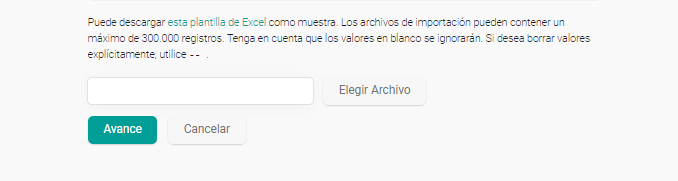Conceptos iniciales
Al final, que se puede hacer en la plataforma?
Introducción a la plataforma
Primeros Pasos - Creando Su Proyecto
Perfil
Sistema de Permisos
Panel de Control(Dashboard) de Proyectos
Glosário de la plataforma
Cambiando el idioma de la plataforma
Autenticación de 2 Factores
Código de autenticación inválido
Inteligencia Artificial
Atención Humana
Weni Chats: Introducción al módulo de Chats
Weni Chats: Dashboard de Atención Humana
Weni Chats: Distribución y Enrutamiento de las atenciones
Weni Chats: Utilizando el disparo activo de flujos
Usando grupos para controlar la atención humana
Estudio
Contactos y mensajes
Grupos
Mensajes
Activadores y Campañas
Cómo crear un Activador
Tipos de Activadores
Cómo ignorar un activador en un flujo
Introducción a Campañas
Cómo crear una campaña
Modificando eventos
Creando contactos con Webhooks externos
Historial de Contacto
Cómo descargar y extraer datos archivados
Integraciones
Configuraciones
Como conectar e falar com o bot
Cómo crear un canal en Facebook
Cómo crear un canal en Viber
Cómo crear un canal de SMS - Para desarrolladores (RapidPro)
Canal Weni Web chat
Conceptos Generales de API e Integraciones
Cómo crear un canal en Twitter
Cómo crear un canal en Instagram
Cómo crear un canal SMS
Agregando campos de creación de ticket en Zendesk
Agregar Discord como un canal
Creando un Canal de Slack
Agregando un canal de Viber (RapidPro)
Módulo Aplicaciones
Como utilizar el módulo de aplicaciones
Como crear un canal web
Cómo crear un canal en Telegram
Cómo crear un canal en WhatsApp Demo
WhatsApp: Integración Express Weni
WhatsApp: Cómo crear mensajes de plantilla
Mensajes de plantilla de WhatsApp: Obstáculos y configuraciones
WhatsApp business API: Envio de mídias
Zendesk - Atención Humana
Ticketer: Añadiendo el servicio de Ticketer en RapidPro
Whatsapp Business API
Envío activo de mensajes en WhatsApp
Precificación de WhatsApp Business API
WhatsApp Business API: ¿Cómo verificar mi negocio?
WhatsApp Business API: Limitación de Envios Masivos en WhatsApp
Recuperando el acceso al Administrador de Negocios
Buenas prácticas: Opt-In
Buenas prácticas: Opt-Out
Configuración del Webhook: Estado del envío de mensajes
Conceptos básicos sobre Integraciones
Integración Nativa ChatGPT
Integración Nativa - Vtex
Configuraciones Generales
Configuraciones generales de Proyecto
Weni Chats: Configurando el Atención Humana
Weni Chats: Gestión de la Atención Humana
Flujos
Introducción a expresiones y variables
Glosario de Variables
Glosario de Expresiones
Creación de flujos
Introducción a los flujos
Editor de flujo y sus herramientas
Cartas de acción
Aprendizaje Zero Shot
Cartas de decisión
Agregar mídias a su mensaje
Call Webhook: Cómo hacer llamadas a sistemas externos
Importar y exportar flujos
Utilizando expresiones para capturar la ubicación del usuario
Visualizando informes en la plataforma
Marcadores de ruta
Tarjeta de Mensaje de WhatsApp
Conceptos
Buenas prácticas
Jerarquía de la información
Heurísticas de Usabilidad
Patrones de Texto UX
Weni CLI
- All Categories
- Estudio
- Contactos y mensajes
- Cómo importar contactos
Cómo importar contactos
Updated
by Nádia Dias
Cómo importar contactos
Cuando una persona interactúa a través de alguno de los canales conectados en la Plataforma Weni, automáticamente se convierte en un contacto. Sin embargo, muchas veces ya tenemos información de los futuros contactos que interactuarán por los canales, entonces, ¿cómo podemos importar esos contactos a la plataforma?
Es un proceso muy simple, primero, solo debes acceder al Estudio y dirigirte a la página de contactos, donde encontrarás el botón de Importar Contactos en la esquina izquierda.
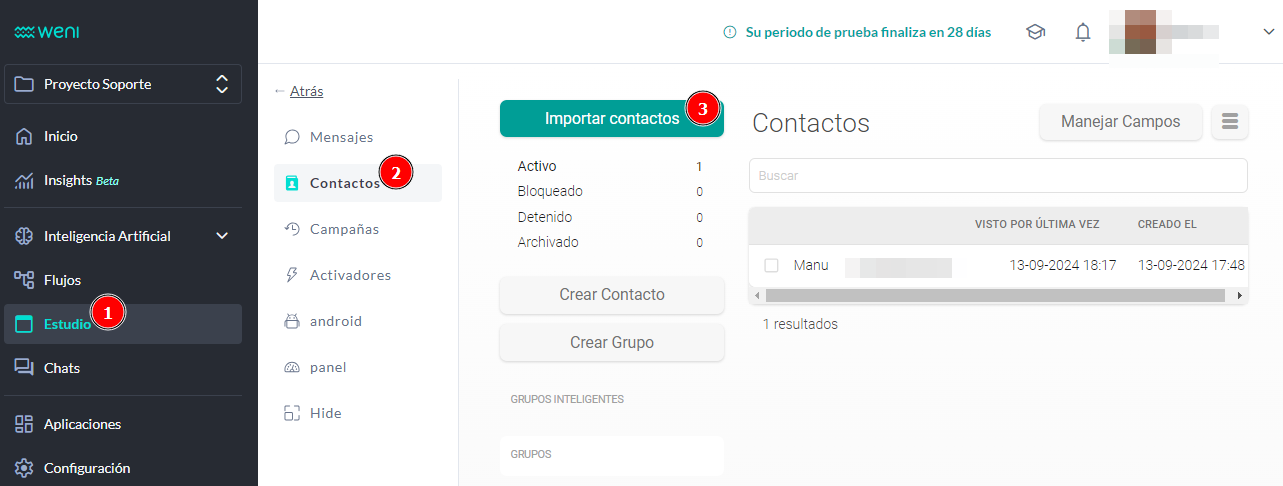
Después de eso, serás dirigido a la página de importación, donde podrás seleccionar una hoja de Excel en formato .XLS y cargar los contactos que existen en la hoja a la plataforma. Sin embargo, para que esto funcione, es necesario nombrar correctamente el encabezado de la hoja, es decir, el nombre de las columnas. Al final de la página, proporcionamos una plantilla de ejemplo que puedes utilizar.
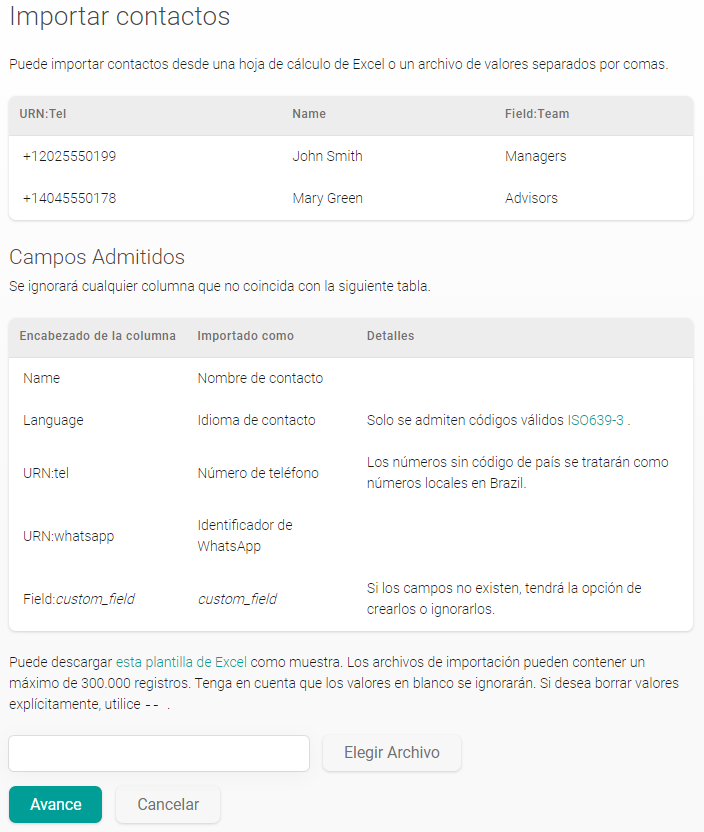
Las reglas para nombrar las columnas son:
- Name: columna para el nombre del contacto.
- Language: columna para el idioma en el que el contacto interactúa.
- URN: <nombreDeURN>: columna para la URN del canal por el cual el contacto se comunicará. Recuerda que el contacto solo es válido si posee al menos una URN.
- Field: <nombreDelCampoPersonalizado>: columna para los campos personalizados de los contactos.
Después de seleccionar el archivo, simplemente haz clic en (Avance) y tus contactos se importarán a la plataforma. Todos los contactos aparecerán vinculados a un grupo estático, que tendrá el mismo nombre que el archivo de la hoja de cálculo. Si no deseas mantener el grupo, simplemente elimínalo.